Set your criteria in checking assignments.
Step 1: Open a class card.
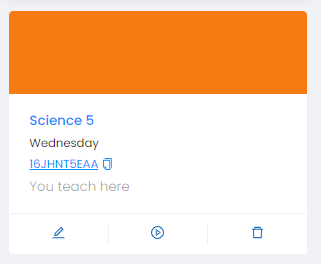
Step 2: Go to the Activities tab.
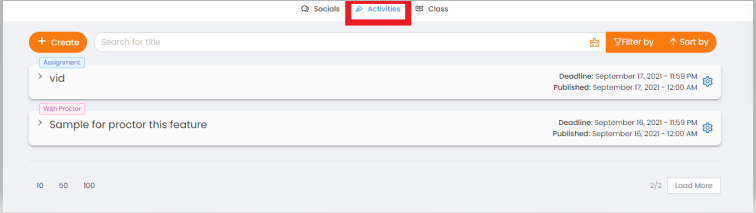
Step 3: Click on create.
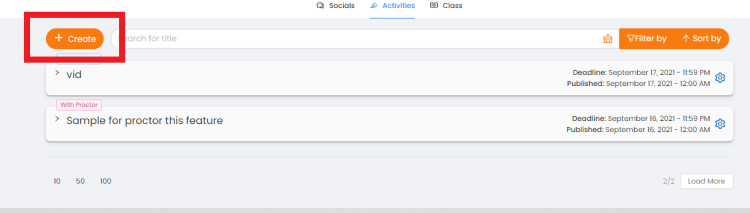
Step 4: Click on Assignment then choose the with Rubric.
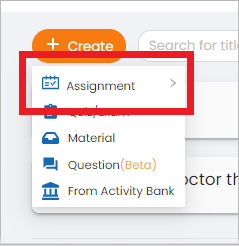
Step 5: Fill up fields to create the assignment.
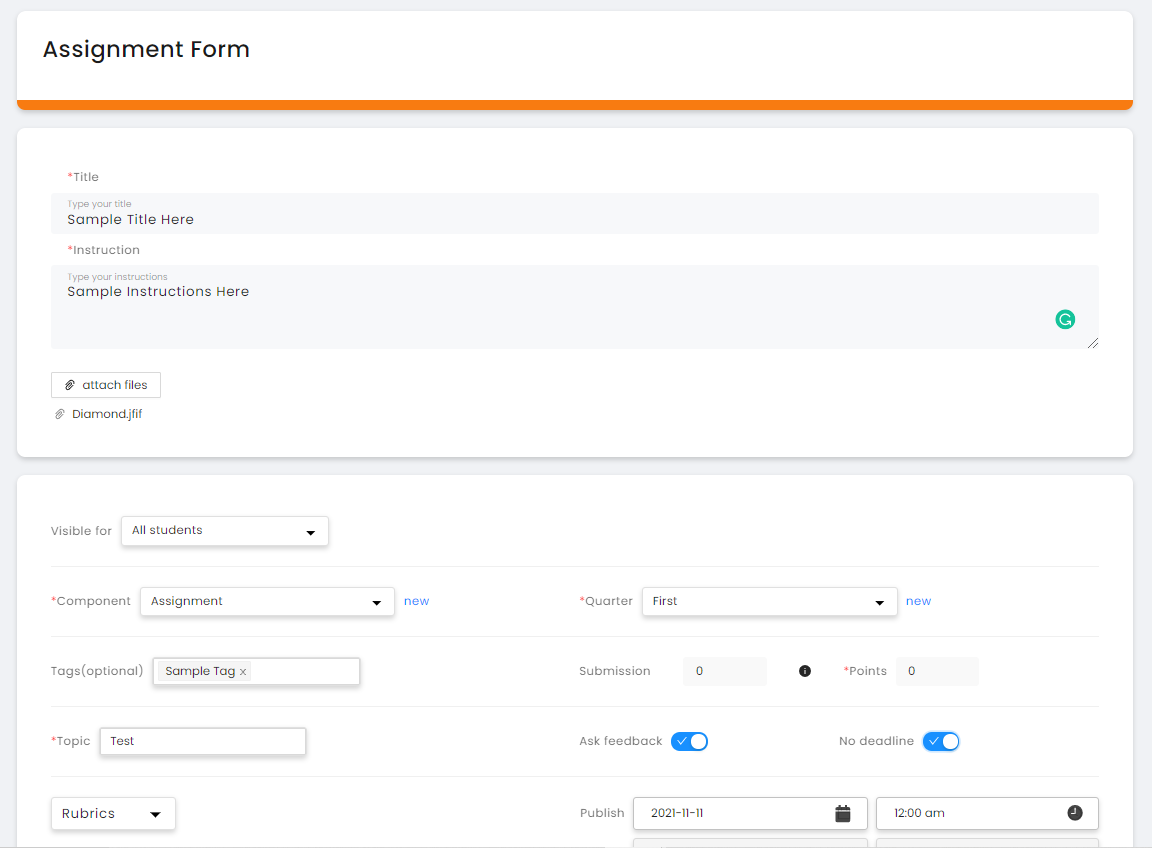
Step 6: Click on rubrics.
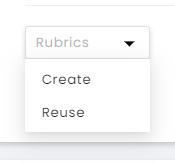
Note: You may create a new one or just reuse your previously created rubrics.
Sample Here To Create New Criteria:
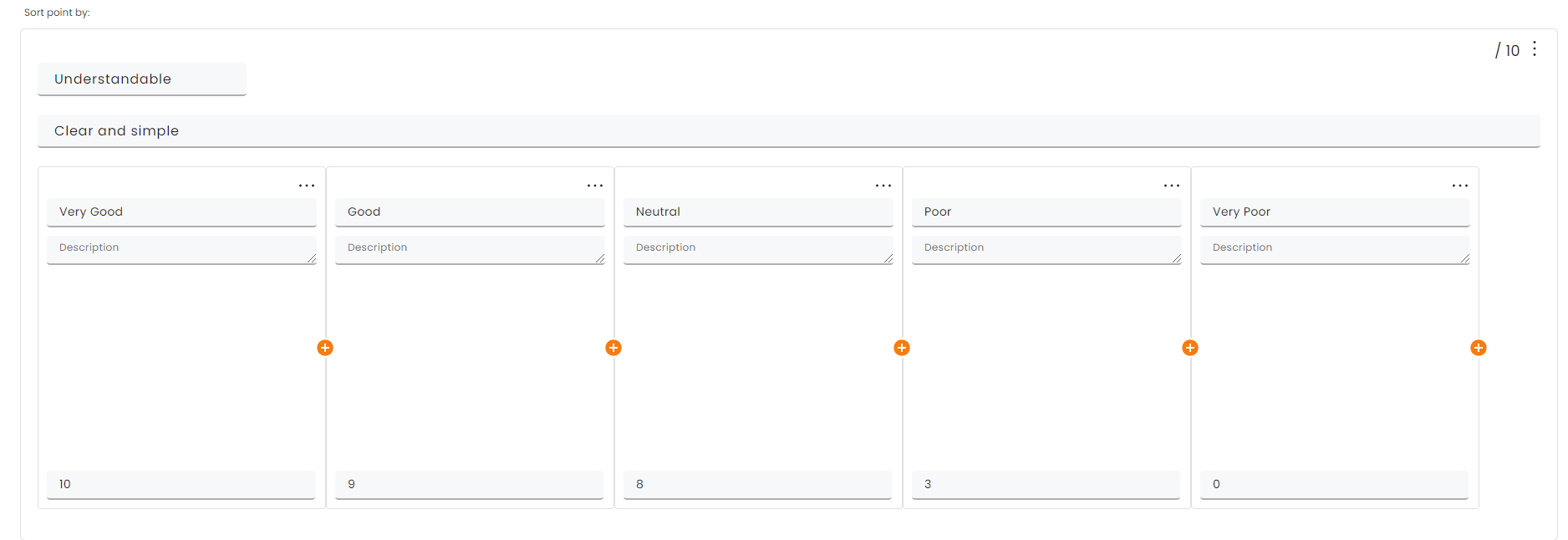
a. You may click on Add Criterion button to add another set of criteria.
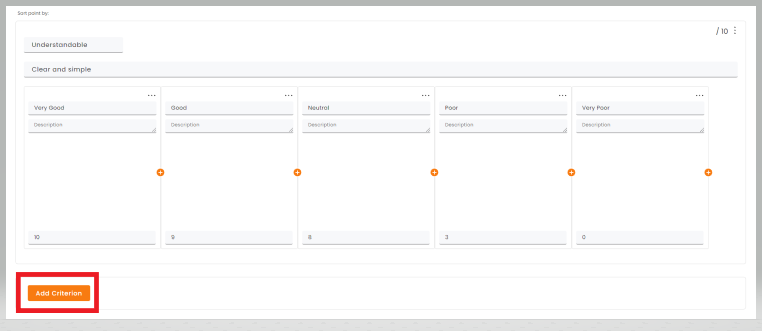
b. To save your created criteria, click on Add Assignment button in the right-upper corner of your screen.
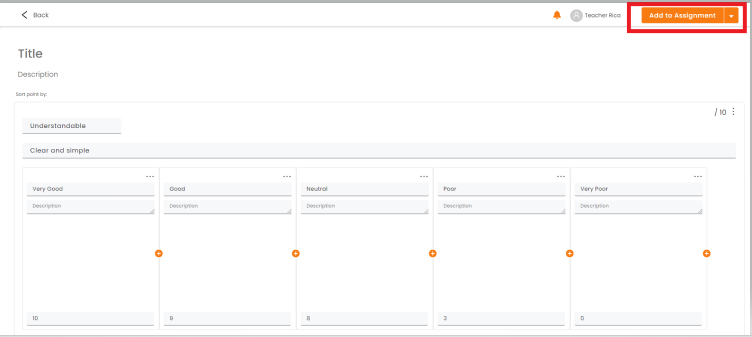
Note: To preview, click on the arrow down icon beside the Add Assignment button.
